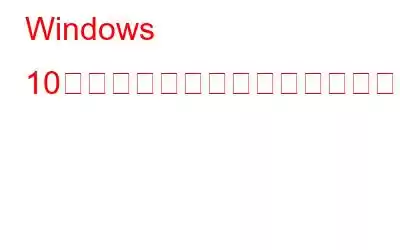オーディオテクニカは、驚くべき音質を提供するマイクやターンテーブルなどの素晴らしいデバイスを製造しています。 Audio Technica デバイスのもう 1 つの特徴は、プラグ アンド プレイ デバイスに分類されることです。これは、追加のドライバを必要とせず、USB ポートとドライバで動作することを意味します。したがって、Audio Technica ドライバーを更新すると、USB オーディオ コーデック ドライバーを更新する必要があり、これにより Audio Technica デバイスの問題が解決されます。このガイドでは、Windows 10 でオーディオ テクニカ ドライバーを更新するさまざまな方法について説明します。
Windows 10 でオーディオ テクニカ ドライバーを更新する方法
2 つの異なる方法が役に立ちます。 Windows 10 で Audio Technica ドライバーを更新するには、これらの両方の方法を以下に説明します。
方法 1 手動による無料の方法 時間と労力がかかります 方法 2 自動の方法素早く簡単 無料版には特定の制限があります方法 1. 手動方法を使用して Windows 10 でオーディオ テクニカ ドライバーを更新する方法
ドライバーを手動で更新する方法は、組み込みのドライバーを使用することです。 Microsoft が提供するデバイス マネージャーとして知られるツール。このツールは無料で使用でき、Microsoft サーバーで利用可能な最新かつ最も互換性のあるドライバーを検索した後、すべてのドライバーを更新できます。ただし、実行するには多少の技術的スキルと知識が必要であり、かなりの時間と労力がかかります。 Windows 10 で、コンピューターのデバイス マネージャーを使用してオーディオ テクニカ ドライバーを更新する手順は次のとおりです。
ステップ 1: Windows + R キーを押して、[実行] ボックスを呼び出し、 「devmgmt.msc」と入力し、Enter キーを押します。
ステップ 2: [デバイス マネージャー] ウィンドウが開きます。 [サウンド、ビデオ、およびゲーム コントローラー] を見つけてクリックします。リストされているサウンド カードを右クリックし、[ドライバーの更新] をクリックします。
ステップ 3: 次に、[更新されたドライバーを自動的に検索] をクリックします。プロンプト ボックスでドライバー ソフトウェア オプションを選択し、指示に従います。
ステップ 4: ここで、[ユニバーサル シリアル バス コントローラー] をクリックし、ドロップダウン リスト内のすべてのドライバー エントリを更新します。右クリックして、コンテキスト メニューから [ドライバー ソフトウェアの更新] を選択します。
ステップ 5: すべてのドライバーを更新したら、コンピューターを再起動します。オーディオ テクニカ デバイスの問題が解決されているかどうかを確認してください。
注: デバイス マネージャーは、サードパーティのドライバーを検索して見つけません。ただし、ほとんどの USB ドライバーとマザーボード ドライバーは Microsoft サーバー上にあります。
方法 2. 自動方法を使用して Windows 10 でオーディオ テクニカ ドライバーを更新する方法
手動方法では、ユーザーがデバイス マネージャーで多くのドライバー エントリを更新する必要があり、これには多くの時間と労力がかかります。したがって、この事実を考慮して、世界中のソフトウェア開発者は、更新プロセスを自動的、簡単、迅速に実行できるドライバー更新アプリケーションの開発に取り組んできました。ユーザーはマウスを数回クリックするだけで、システム内の古いドライバー、不足しているドライバー、破損したドライバーがすべて、最新の最も互換性のあるドライバーに置き換えられます。
ここでお勧めしたいアプリケーションは次のとおりです。私が数年間使用している Advanced Driver Updater。ご存知のとおり、ドライバーはハードウェアとソフトウェア間の通信を維持する上で重要な役割を果たしているため、ドライバーを常に最新の状態に保つ必要があります。このアプリのおかげで、パフォーマンスが向上したスムーズで完璧なシステムを体験することができました。 Advance Driver Updater を使用してすべてのドライバーを更新し、Windows 10 コンピューターの問題を解決する手順は次のとおりです。
ステップ 1: 以下のリンクをクリックして、Advance Driver Updater をダウンロードしてインストールします。 :
ステップ 2: アプリを起動し、[今すぐスキャンを開始] ボタンをクリックしてスキャン プロセスを開始します。
ステップ 3: ドライバーの問題のリストが表示されるので、サウンド ドライバーと USB ドライバーの横にある [ドライバーの更新] リンクをクリックする必要があります。
ステップ 4: [ドライバーの更新] リンクをクリックすると、ドライバーのスキャン、ダウンロード、インストールのプロセスが開始されます。このプロセスは高速であり、ユーザーは [ドライバーの更新] リンクをクリックするだけで済みます。
ステップ 5: システムを再起動し、オーディオの問題が継続するかどうかを確認します。
Windows 10 でオーディオ テクニカ ドライバーを更新する方法に関する最終情報?
オーディオ テクニカ デバイスには特定のドライバーがないため、ユーザーはシステム ドライバーを使用することでこれらのデバイスを簡単に使用できます。ただし、世界中で入手可能なさまざまなハードウェアで動作できるように、これらのドライバーを最新の状態に保つことが重要です。ドライバーを手動で更新する方法は多くの人にとって困難になる可能性があるため、 Advanced Driver Care などのサードパーティのドライバー更新ツールを使用することをお勧めします。
ご質問やご提案がございましたら、以下のコメント セクションでお知らせください。解決策をご連絡させていただきます。私たちは、テクノロジーに関する一般的な問題への回答とともに、ヒントやコツを定期的に投稿しています。読み取り: 0